Instagram이 비디오를 앱으로 가져 왔을 때나 자신을 포함한 많은 사용자와 앱 리뷰어들은 당시 비디오 공유 장면 인 Vine과 비교했을 때 훨씬 직관적 인 캡처 방식을 가지고 있다고 확신했다. 덩굴에는 오류의 여지가 전혀 없었습니다. 실수를했다면 처음부터 모든 것을 다시해야했습니다. 몇 번 이상, 사용자와 전문 Viners 모두 편집 기능이 부족하다는 불만을 겪었습니다. 바인 팬 여러분, 당신의 목소리가 드디어 들린 것 같습니다. 최신 업데이트에서 Android 및 iOS 용 Vine 앱은 나중에 편집 기능과 여러 녹화 세션 저장 기능을 모두 제공합니다! Instagram 비디오에서 제공하는 것만 큼 간단하지는 않지만 편집 기능은 확실히 더 강력합니다. 그래도 카메라 롤 / 갤러리에서 비디오 업로드 지원은 아직 없습니다. 두 가지 새로운 기능이 어떻게 작동하는지 알아 보려면 휴식 후 참여하십시오.
세션 저장
세션을 저장하려면 몇 번만 누르면됩니다. 바인을 녹화하는 동안 화면 왼쪽 상단의 'X'버튼을 탭하고 다음 메뉴에서 '나중에 저장'을 선택하면됩니다.

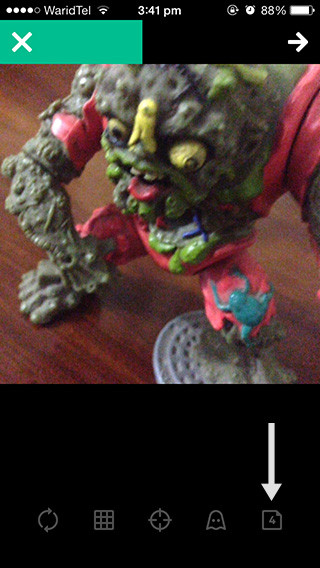
오른쪽에 새 버튼이 있습니다하단에 컨트롤. 이 버튼은 저장 한 세션 수를 표시하고이 버튼을 누르면 저장된 모든 세션에 대한 미리보기 썸네일 회전 목마가 각 막대 위에 녹색 막대와 함께 표시되어 녹화 된 비디오의 길이가 표시됩니다.
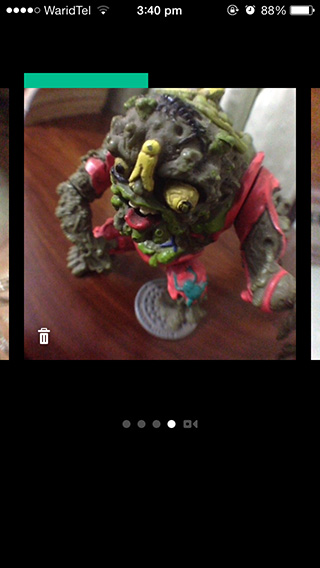
세션을 전환하려면 왼쪽 또는 오른쪽으로 스 와이프미리보기를 눌러 중단 한 부분부터 계속하거나 맨 오른쪽의 썸네일을 선택하여 세션을 다시 열지 않고 기록 화면으로 돌아갑니다. 미리보기 섬네일의 왼쪽 하단에있는 휴지통 버튼을 눌러 개별 세션을 삭제할 수 있습니다.
포도 나무 편집
Instagram과 달리 포도 나무는 편집 할 수 없습니다녹음 중입니다. 포도 나무 기록을 마친 후에 나타나는 미리보기 화면의 오른쪽 상단에 수정 옵션이 있습니다. 상단의 녹색 비디오 진행률 표시 줄을 눌러 언제든지 비디오 편집기를 시작할 수도 있습니다.
Vine의 비디오 편집기는 Instagram과 매우 유사합니다.다루는 점에서‘기록 인스턴스’라고 부르겠습니다. Vine은 화면에 손가락을 대고 기록 할 때마다 기록 인스턴스를 만듭니다. 편집기는 각 인스턴스의 미리보기 영역을 미리보기 영역 바로 아래에 표시합니다. 따라서 비디오를 녹화하는 동안 화면을 4 번 누르면 썸네일이 4 개 표시됩니다.
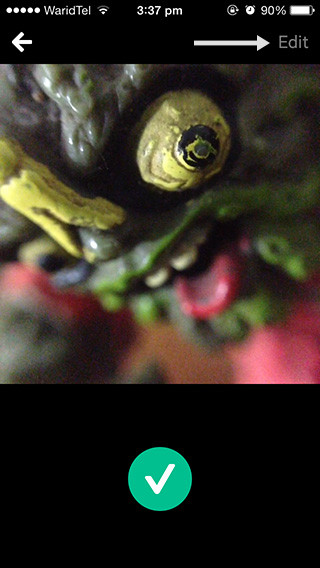
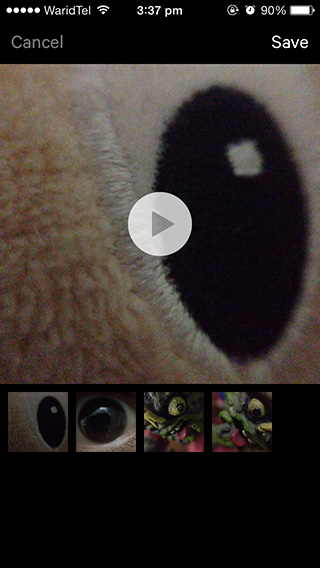
자, 여기 포도 나무가 끝이 분명합니다Instagram : 후자는 마지막 인스턴스를 한 번에 하나씩 만 삭제할 수 있습니다. Vine의 비디오 편집기에서 주변의 썸네일을 드래그하여 순서대로 재 배열하거나 상단의 휴지통으로 옮길 수 있습니다.
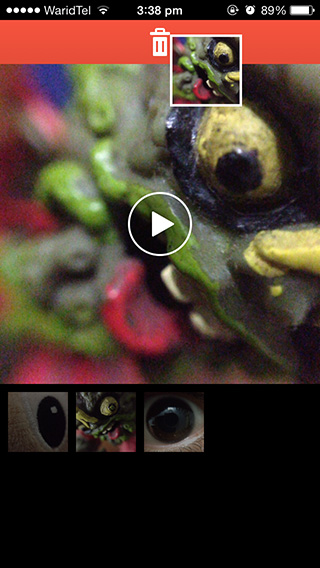
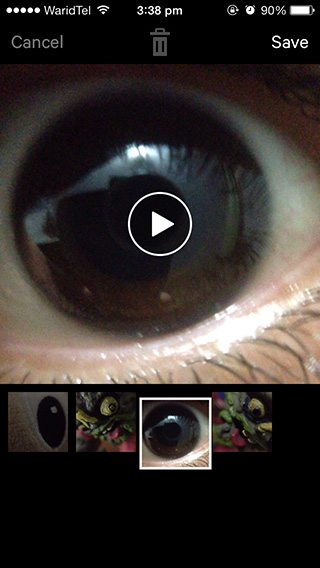
편집을 마치면 저장을 누르고 다음 화면으로 진행하여 비디오를 공유하거나 이전 화면으로 돌아가서 더 많은 것을 녹화 할 수 있습니다.
많은 인스턴스를 기록하고만족스럽지 않은 레코딩 화면으로 돌아가서 다시 실행 한 다음 편집기에서 인스턴스를 다시 정렬하십시오. 일부 Viners가 이미이 기능을 사용하기 시작한이 기능의 또 다른 흥미로운 응용 프로그램은 반대로 재생되는 것처럼 보이는 비디오를 만드는 것입니다.
말할 필요도없이, 이것은 이전 레코딩 방식에 비해 크게 개선되었으며 Vine의 동영상을 제작하는 데 더 많은 시간을 소비하는보다 창의적인 Vine 사용자를위한 환영하는 변경입니다.













코멘트